كيفية استخدام لوحة المفاتيح والماوس مع جهاز iPhone الخاص بك
من الواضح أن أجهزة الكمبيوتر المحمولة وأجهزة الكمبيوتر اللوحية تتقارب بوتيرة سريعة. أصبحت أجهزة الكمبيوتر المحمولة أكثر نحافة وأخف وزناً ، مع تزايد انتشار شاشات اللمس. من ناحية أخرى ، أصبحت أجهزة iPad اللوحية من Apple منافسة جدية(serious competitors) لكل من أجهزة الكمبيوتر المحمولة التي تعمل بنظام Windows و MacBooks . لا تقوم Apple فقط بتعبئة أجهزة الكمبيوتر الشخصي(PC-class) فيها ، ولكن iPadOS جلب معها أيضًا مجموعة كاملة من الميزات التي تهدف إلى جعل iPad أداة عمل جادة.
في الواقع ، تمتلئ مجموعة أجهزة iOS بالكامل بميزات سهولة الاستخدام الجادة. ليس أقلها القدرة على استخدام لوحة المفاتيح والماوس لجهاز iPhone الخاص بك.

هام: قم بالترقية إلى iOS 13.4(Important: Upgrade To iOS 13.4)
يعد iOS 13.4 حدثًا رئيسيًا عندما يتعلق الأمر باستخدام الفئران مع جهاز iOS. مع هذا الإصدار من نظام تشغيل Apple للأجهزة المحمولة ، أنشأت Apple رسميًا نظام إدخال فأرة ناضج لأجهزة iPad. نعم ، في وقت كتابة هذا التقرير ، ستعمل أجهزة iPad فقط رسميًا مع لوحات التتبع والفئران.
لا تزال أجهزة iPhone تعمل مع أجهزة الماوس التي تعمل بتقنية Bluetooth(Bluetooth) ، لكن الطريقة تختلف عن أجهزة iPad المحدثة مع iPadOS 13.4 على الأقل. سنغطي الطريقتين بشكل منفصل. أيًا كان(Whichever) نوع الجهازين لديك ، ما عليك سوى التحديث إلى أحدث إصدار من iOS في الوقت الذي تقرأ فيه هذا قبل القيام بأي شيء آخر.
أي الفئران ستعمل؟(Which Mice Will Work?)

تلقت أجهزة iPad الآن دعم لوحة التتبع والماوس. أي iPad متوافق مع iPadOS 13.4 على الأقل سيعمل بالماوس. يمكنك استخدام أجهزة الماوس السلكية واللاسلكية ، طالما أن التكنولوجيا اللاسلكية المعنية هي Bluetooth .
لاستخدام ماوس USB سلكي مع جهاز iPad ، ستحتاج إلى محول. إذا كان جهاز iPad يستخدم موصلات Lightning ، فستحتاج إلى محول Lightning إلى USB . إذا كان لديك جهاز USB من النوع C(USB Type C) iPad ، فستحتاج إلى موزع USB-C أو محول USB-C إلى USB-A.
تعمل لوحة مفاتيح Apple Magic(Apple Magic Keyboard) ، التي تتميز بلوحة تتبع ، مع طرازي iPad Pro 2018 و 2020 باستخدام الموصل المباشر على أجهزة iPad تلك.
لا يبدو أن هناك أي حد حقيقي لقائمة أجهزة الماوس التابعة لجهات خارجية التي ستعمل. على الرغم من أننا رأينا بعض المستخدمين على أجهزة iPad القديمة يفيدون أن أداء الماوس على بعض الفئران المعقدة ليس بهذه الروعة. يجب أن يعمل متوسط الماوس العام بشكل جيد. تعمل أيضًا لوحات اللمس من Apple(Apple) مثل Magic Trackpad .
ما هي لوحات المفاتيح التي ستعمل؟
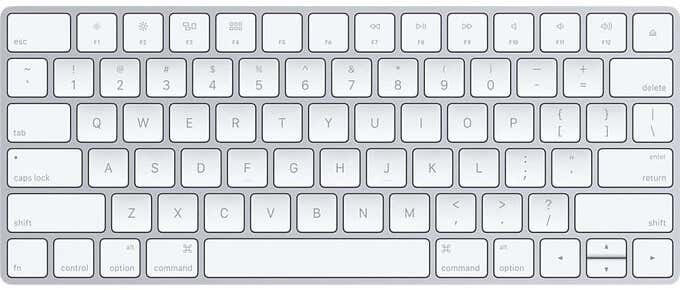
تعمل لوحات مفاتيح Apple اللاسلكية(Wireless Apple) مع كل من iPad و iOS. يجب أن تعمل معظم لوحات مفاتيح USB بشكل جيد أيضًا. اختبرنا لوحة مفاتيح Windows USB مع 2018 iPad Pro وعملت دون أي ضجة.
كما ذكرنا أعلاه ، كل ما عليك فعله هو استخدام محول USB مناسب وتوصيل لوحة مفاتيح سلكية للعمل. يعمل الحصول على لوحة مفاتيح Bluetooth للعمل مع جهاز iPad (أو iPhone) تمامًا مثل استخدام أي جهاز USB آخر. ما عليك سوى(Simply) الانتقال إلى Settings > Bluetooth Devices . تأكد من تشغيل مفتاح Bluetooth ثم ضع لوحة المفاتيح في وضع الاقتران عبر Bluetooth وفقًا لدليله.
عندما تظهر في قائمة الأجهزة المتاحة ، كل ما عليك فعله هو النقر عليها وكتابة رمز مرور على لوحة المفاتيح إذا طلبت ذلك.
لماذا تستخدم لوحة المفاتيح والماوس مع جهاز iPad؟(Why Use a Keyboard and Mouse with an iPad?)

ليس من الصعب صنع حالة استخدام لوحة المفاتيح والماوس مع جهاز iPad. أجهزة iPad قوية بما يكفي للعمل كأجهزة كمبيوتر شخصية كاملة الوظائف. القيد الرئيسي الخاص به ليس الأداء ، ولكن دعم البرامج وطرق الإدخال الخاصة به. iPadOS ، كما هو الحال اليوم ، هو نظام تشغيل حقيقي متعدد المهام يستضيف ميزات تحرير الفيديو وتحرير الصور ومجموعة المكاتب وبرامج الإنتاج الإبداعي. على سبيل المثال لا الحصر.
تعمل واجهة الشاشة التي تعمل باللمس بشكل جيد للغاية مع بعض هذه التطبيقات ، لكنك لن ترغب في القيام بأي كتابة جادة على لوحة المفاتيح التي تعمل باللمس. لقد استخدمنا لوحات المفاتيح مع أجهزة iPad الخاصة بنا لسنوات ، ككتّاب من خطوط مختلفة. ومع ذلك ، فإن استخدام الإدخال باللمس لتحديد النص أو نسخه أو تعديله بطريقة أخرى يعد ألمًا (حرفيًا) وطريقة غير دقيقة للغاية بحيث لا تكون منتجة.
إن وجود خيار استخدام الماوس ولوحة المفاتيح عند الحاجة يحول جهاز iPad العادي إلى آلة عمل أكثر جدية وتنوعًا.
كيفية توصيل الماوس بجهاز iPad أو iPhone(How To Connect a Mouse To Your iPad Or iPhone)
مع كل هذه المعلومات الأساسية بعيدًا عن الطريق ، دعنا نلقي نظرة على كيفية توصيل الماوس فعليًا بجهاز iPad أو iPhone. تذكر(Remember) أنه يمكنك توصيل ماوس USB بجهاز iPad أو iPhone بالطريقة نفسها تمامًا كما تفعل مع لوحة مفاتيح USB . أفاد بعض الأشخاص أيضًا أن لوحات المفاتيح والفأرات اللاسلكية التي تستخدم مستقبلات USB مملوكة يبدو أنها تعمل أيضًا ، ولكن قد تختلف المسافة المقطوعة.
يعمل تثبيت الماوس على جهاز iPad الذي يعمل بأحدث إصدار من iPadOS تمامًا مثل توصيل أي جهاز Bluetooth آخر. ليس عليك تنشيط أي شيء في قوائم الإعدادات. إليك العملية خطوة بخطوة.
- أولاً ، ضع ماوس Bluetooth في وضع الإقران. سيتعين عليك الرجوع إلى دليله حول كيفية القيام بذلك.
- بعد ذلك ، توجه إلى Settings > Bluetooth على جهاز iPad.

- تأكد(Make) من تشغيل Bluetooth ، ثم تحقق من الأجهزة المتاحة لمعرفة ما إذا كان الماوس مدرجًا. إذا كان مدرجًا ، فانقر عليه للاتصال.

- إذا سارت الأمور على ما يرام ، فسيعمل الماوس الآن.

إذا كنت تريد استخدام الماوس مع جهاز iPhone أو iPad قديم جدًا بالنسبة إلى iPadOS 13.4 ، فإليك ما يجب فعله:
- انتقل إلى Settings > Accessibility > Touch.
- اضغط على AssistiveTouch.
- قم بتشغيل AssistiveTouch .
- اضغط على أجهزة التأشير(Pointing Devices) .
- اضغط على أجهزة البلوتوث(Bluetooth Devices) .
- ضع الماوس في وضع الاقتران.
- اضغط عليها عندما تظهر في القائمة.
نأمل أن يكون لديك الآن تحكم بالماوس على جهاز iPhone الخاص بك. فقط(Just) ضع في اعتبارك أن ميزات الماوس iPadOS مختلفة تمامًا عن محاكاة اللمس في وضع إمكانية الوصول(Accessibility) . لا يُقصد بهذا العمل كأداة إنتاجية ، بل السماح للأشخاص الذين لا يستطيعون استخدام شاشة اللمس بتشغيل الهاتف.
هذا هو! يجب أن تكون الآن تعمل بالماوس حول iOS مثل المحترفين. ضع في اعتبارك أن Apple تعمل بنشاط على هذه الميزة ، مما يعني أن أجهزة iOS الأخرى قد تحصل على دعم متقدم للماوس في المستقبل أيضًا. سنقوم بتحديث المقالة إذا حدث ذلك ومتى.
Related posts
Count Keyboard مكابس، Mouse نقرات، Mouse trajectory على جهاز الكمبيوتر
Keyboard وتوقف الماوس عن العمل عند توصيل USB Flash Drive
Computer لا تعترف Monitor، Keyboard or Mouse
Best Wireless Mouse and Wireless Keyboard لجهاز الكمبيوتر الخاص بك
Best مجانا Keyboard and Mouse Locker software ل Windows 10
كيفية تعيين Microsoft Edge default browser على iPhone or iPad
Fix iTunes Error 0xE8000003 على نظام التشغيل Windows 10 أثناء توصيل iPhone
كيفية استعادة جهات اتصال iPhone عبر ICLOUD على جهاز كمبيوتر Windows 10
شاشة iPhone البيضاء: ما هي وكيفية إصلاحها
نصائح لتحسين Battery life من Wireless Keyboard and Mouse
كيفية إصلاح iPhone عالق في حلقة تمهيد مستمرة
Lock keyboard and mouse في Windows: Bluelife KeyFreeze
لن يستجيب Keyboard and Mouse بعد الاستيقاظ من Sleep Mode
ماذا تفعل إذا كانت كاميرا iPhone لا تعمل
يمكنك استخدام Keyboard and Mouse لConsole Gaming؟
Microsoft Mouse and Keyboard Center ل Windows 10
كيفية تشغيل Phone الخاص بك في Microphone للكمبيوتر
iMac لا يتعرف على لوحة المفاتيح أو الماوس؟ 13 إصلاحات للتجربة
كيفية نقل Mouse Cursor باستخدام Keyboard مع NeatMouse
مكبر صوت iPhone لا يعمل؟ 5 إصلاحات للتجربة
